发布时间:2021-04-14 11: 15: 00
UltraEdit是一款专业的文档编辑软件,它的界面美观,运行流畅,还内置了许多实用的功能,能够大幅提升编辑文档的效率。接下来就来看看如何开启UltraEdit的列标记吧。
一.设置列标记
列标记是指在UltraEdit的背景里设置以列为单位的辅助直线,主要起到一个参照物的作用,可以帮助我们编辑文档的缩进,也能方便我们理解代码文件的嵌套逻辑。
打开UltraEdit,如图1所示,点击菜单栏的“视图”-“列标记”-“设置列标记”打开UltraEdit的列标记设置页面。
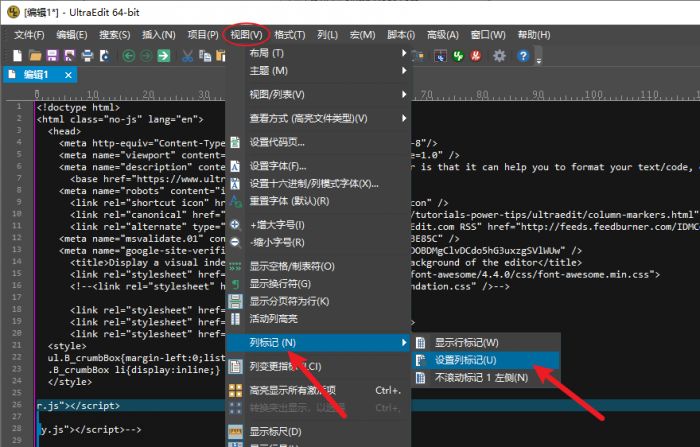
打开UltraEdit的列标记设置页面后,先新建一个“组”,自定义“组”的名称,可根据实际用途设置名称,方便以后区分。也可设置多个组应对不同类型的文档。
如图2所示,将“组”命名为“首行缩进”,然后点击“组”名,新建列标记。
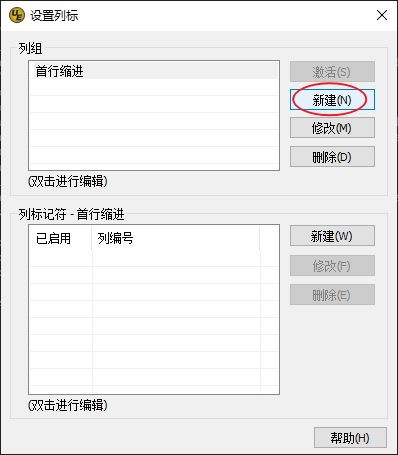
如图3所示,点击“新建”按钮新建两个列标记,列编号分别设置为2和4,这样就在UltraEdit背景里的第2列和第4列上设置了两条列标记。大家可以根据自己的需要,在任意一列设置列标记。
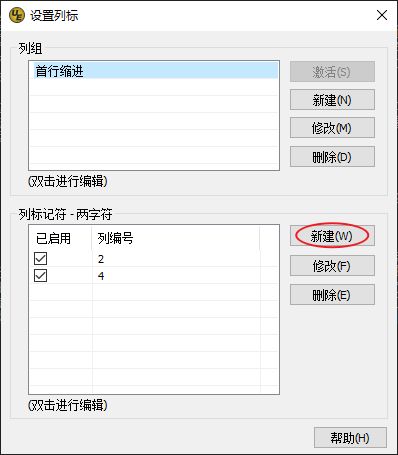
二.开启列标记
如图4所示,点击菜单栏的“视图”-“列标记”-“显示行标记”开启UltraEdit的列标记功能,Ribbon菜单同理。
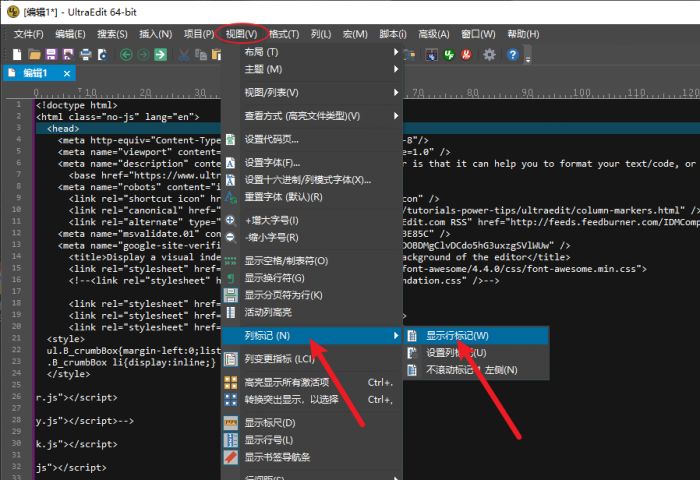
然后 UltraEdit的背景里就会出现两条浅色直线,分别在第2列和第4列,图5里的代码缩进情况变得一目了然,这对编写复杂的嵌套逻辑非常有帮助,大家可根据代码的复杂程度,设置更多的列标记辅助编程。
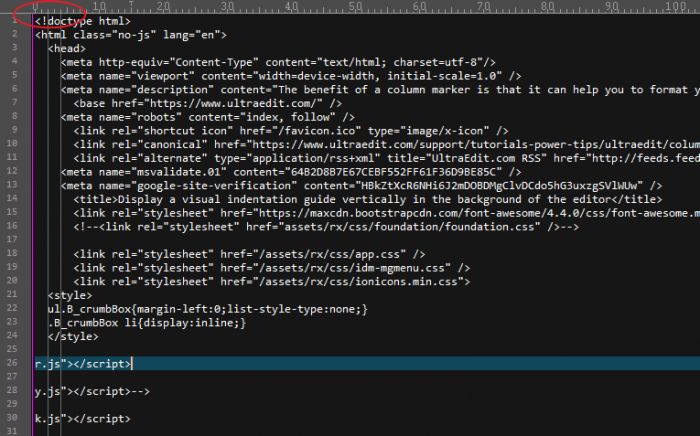
我们也可以回到上一步,取消第2列的启用,这样UltraEdit的列标记只会在第4列显示,在编辑中文内容的文档时,可以方便的查看和修改文字的缩进情况。
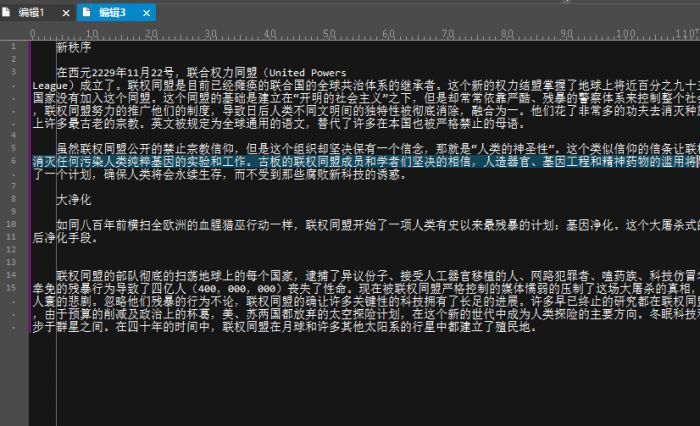
我们可以根据实际需要合理设置 UltraEdit的列标记并使用,针对不同属性的文档可以创建不同的“组”来分别应对,不必频繁修改设置。想了解更多UltraEdit相关技巧请关注软件中文网站。
署名:zack
展开阅读全文
︾
读者也喜欢这些内容:

为什么使用UE编辑器会出现应用错误,Ultraedit应用程序错误怎么办
在现代的数字时代,文本编辑器是计算机用户不可或缺的工具之一。UltraEdit(UE)作为一款备受欢迎的文本编辑器,为用户提供了丰富的功能和出色的编辑体验。然而,有时用户可能会遇到应用程序错误的问题,这不仅影响了工作效率,还让人感到困扰。本文将深入研究为什么使用UE编辑器会出现应用错误,Ultraedit应用程序错误怎么办。同时,我们还将分享一些防止UE编辑器报错的实用技巧,以确保你的编辑体验始终顺畅无阻。...
阅读全文 >

Ultraedit怎么让Perl的关键词高亮,Ultraedit里的Python语法高亮怎么做
在现代软件开发领域,文本编辑器的选择对于程序员来说至关重要。UltraEdit(UE)作为一款功能强大的文本编辑器,提供了丰富的功能,其中包括语法高亮。本文将深入研究如何在UltraEdit中实现Perl关键词的高亮显示,以及如何设置Python语法高亮。此外,我们还将探讨语法高亮对开发人员的好处。让我们一起来学习这些有关UltraEdit的技巧和优势。...
阅读全文 >

ultraedit新建工程项目教程,UE怎么管理工程项目文件
随着计算机技术的不断发展,文本编辑器成为程序员和开发人员的得力助手。而UltraEdit(UE)作为其中的佼佼者,为用户提供了丰富的功能和强大的工程项目管理能力。本文将深入探讨如何在UltraEdit中新建工程项目,以及UE如何高效管理工程项目文件。让我们一起来学习,为你的项目管理提供更多便捷和效率。...
阅读全文 >

ultraedit怎么切换编程语言,ultraedit支持哪些编程语言
ultraedit怎么切换编程语言,ultraedit支持哪些编程语言——这不仅是新手经常提出的问题,也是许多编程老鸟都关心的话题。在本篇文章中,我们将一探究竟。...
阅读全文 >